手机文档如何设置边框线条 腾讯文档表格边框设置技巧分享
手机文档如何设置边框线条,在现如今信息快速传递的时代,手机已成为人们生活中不可或缺的工具,而手机文档的编辑与排版对于我们日常的办公工作和学习都起到了重要的作用。有时候我们可能会遇到需要设置边框线条的情况,尤其是在处理表格时更为常见。而腾讯文档作为一款功能强大的在线文档编辑工具,其表格边框设置技巧更是让我们受益匪浅。接下来我们将分享一些实用的技巧,帮助您轻松地设置手机文档中的边框线条,提升文档的整体美观度和可读性。无论您是在工作中处理数据,还是在学习中整理笔记,这些技巧都能让您事半功倍,让您的手机文档焕发新的活力。
腾讯文档表格边框设置技巧分享
新建在线表格打开腾讯文档,点击腾讯文档界面左侧的新建按钮。
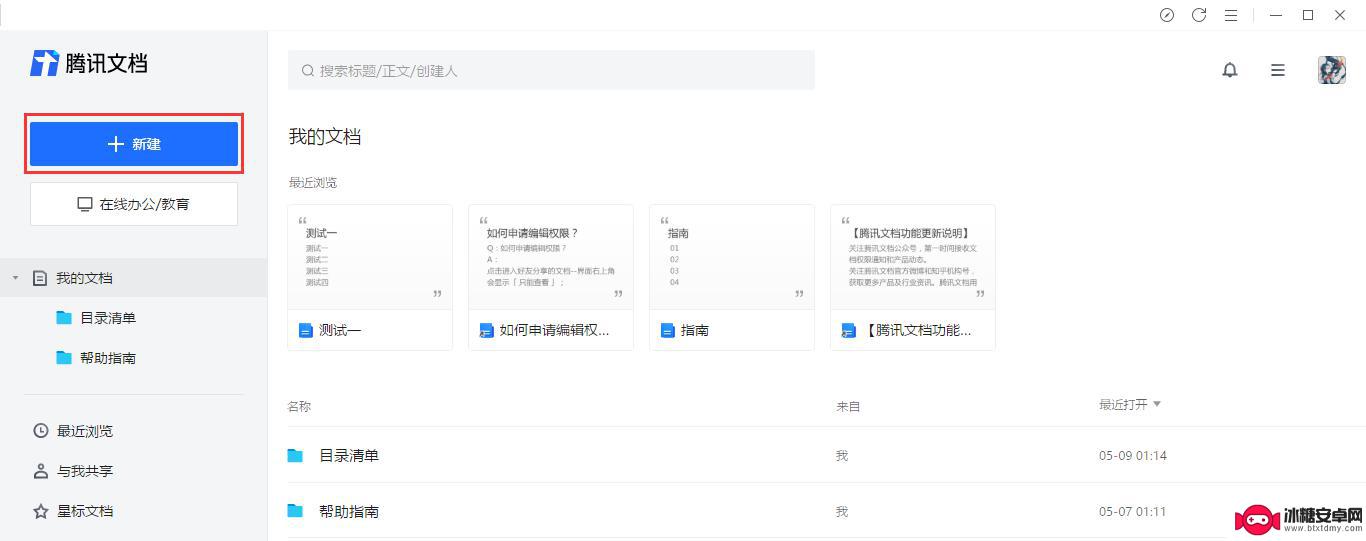
点击腾讯文档界面左侧的新建按钮后,在展开的界面框中选择在线表格选项。
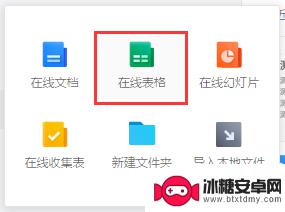
在展开的界面框中选择在线表格选项后,在跳转的模板库选择需要使用的模板。也可以选择空白的。
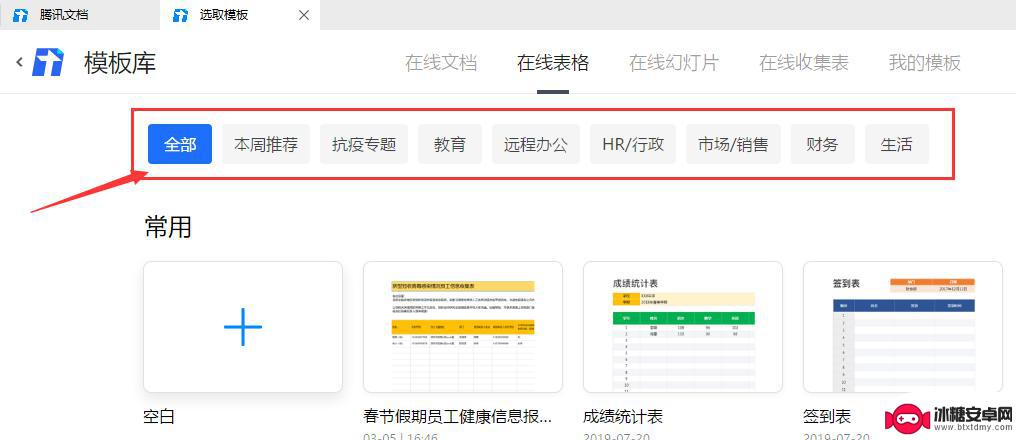
我们再腾讯文档中,找到我们的框线按钮。
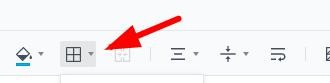
默认状态下,是全部都显示的框线模式。
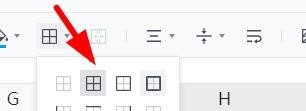
然后我们就能把他应用在我们的表格之中。
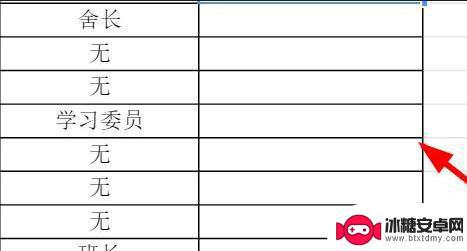
此时,我们还能选中只有单边的表格样式。
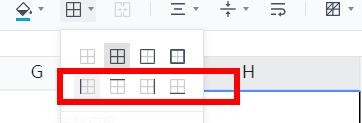
选择之后,也就是说,他仅仅显示其中一边。
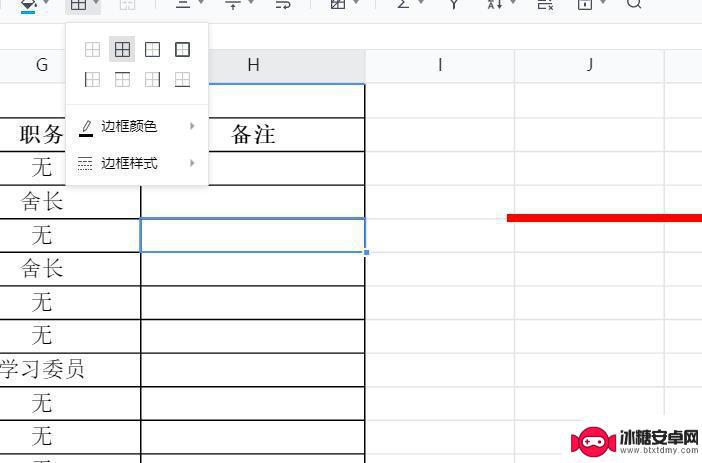
这时候,我们还能设置他的颜色等等属性。
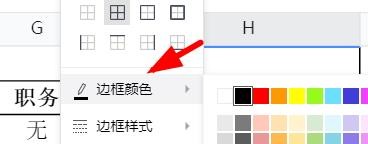
表格设置粗线虚线
进入任意表格,选中需要设置粗线或虚线的单元格区域。
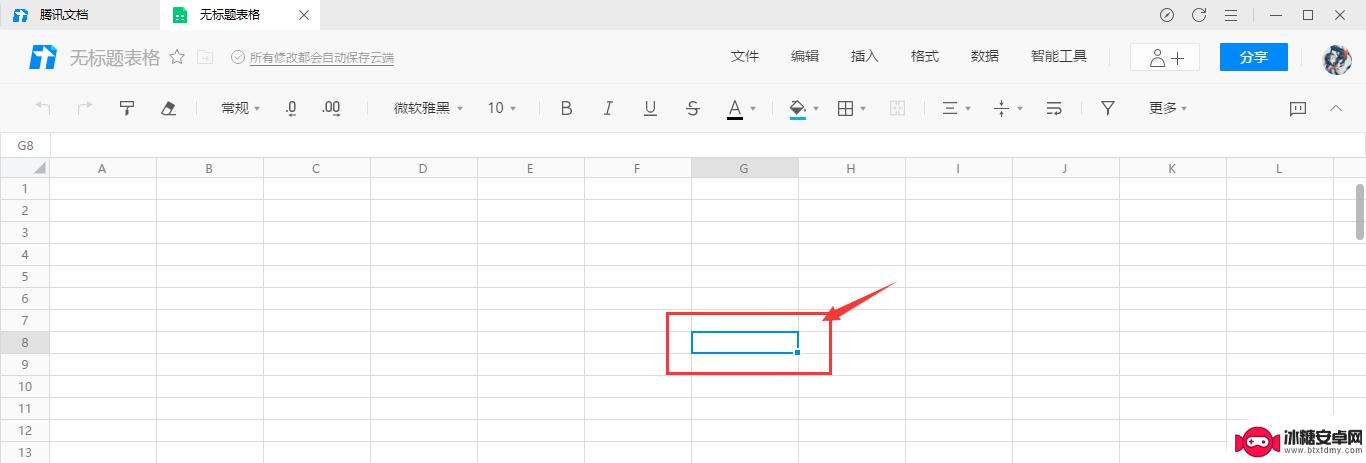
选中需要设置粗线或虚线的单元格区域后,点击表格界面上方工具栏中的边框图标选项。
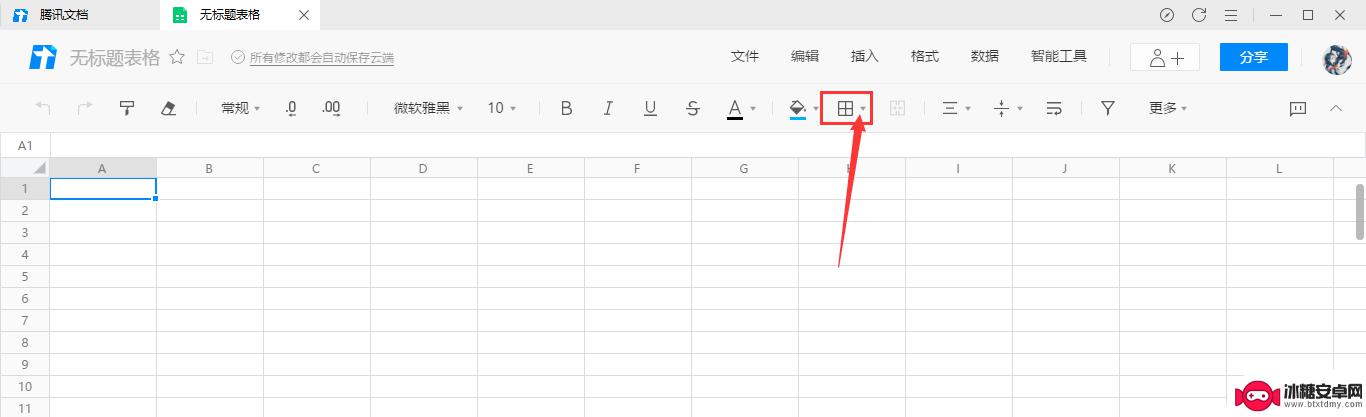
点击表格界面上方工具栏中的边框图标选项后,在展开的列表中选择边框样式选项。选择需要设置的粗线或虚线即可。
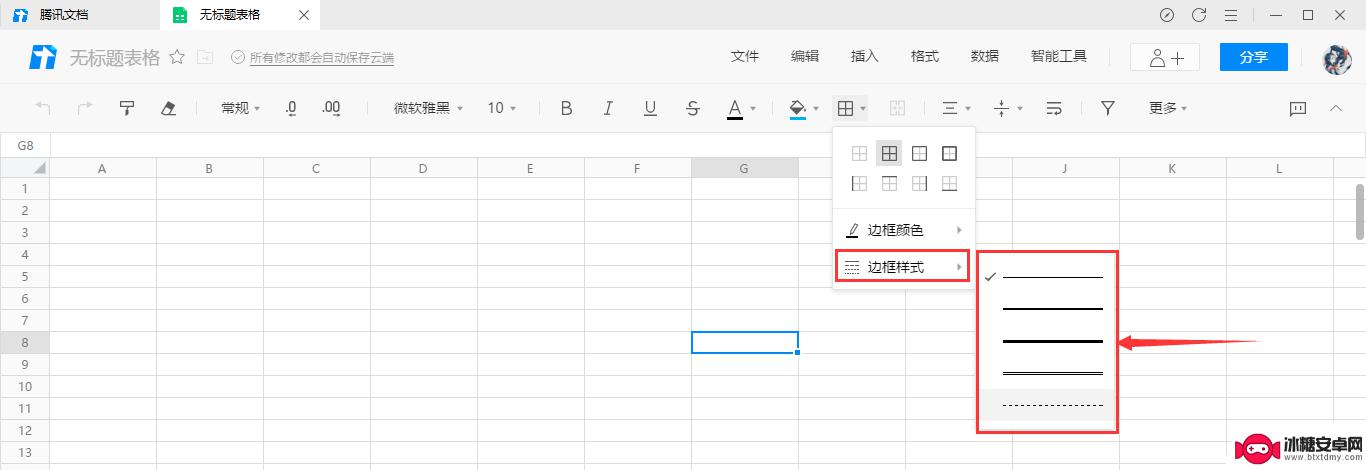
腾讯文档文字怎么换行? 腾讯文档表格文字换行的技巧
腾讯文档怎么导出excel文件? 腾讯文档文件导出方法
腾讯文档怎么新建在线收集表? 腾讯文档收集表的创建方法
以上是关于在手机文档中如何设置边框线条的全部内容,如果需要,您可以按照本文提供的步骤进行操作,希望本文对您有所帮助。












